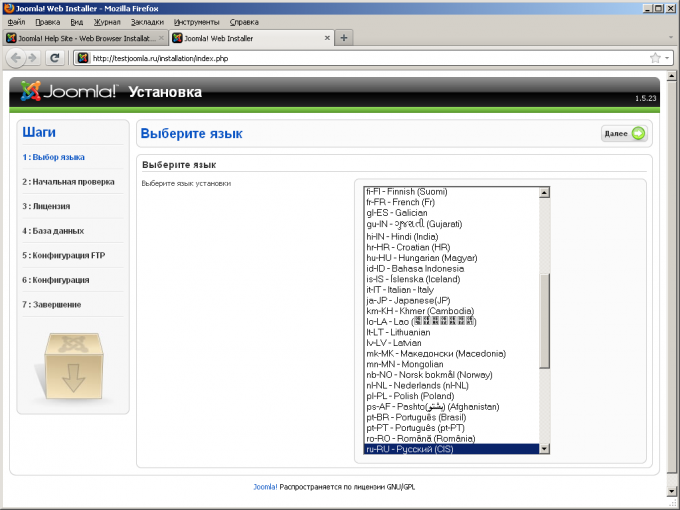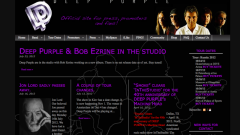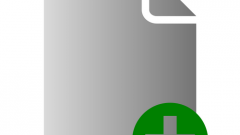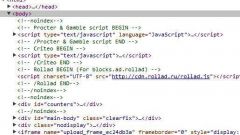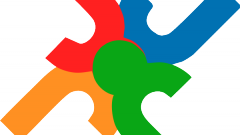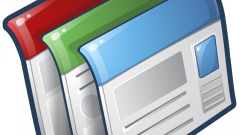Вам понадобится
- Установленный и настроенный HTTP сервер с модулем, обеспечивающим исполнение сценариев на языке PHP. Установленная и настроенная СУБД MySQL. Программа-клиент СУБД MySQL, либо установленный пакет phpMyAdmin. Интерпретатор PHP. Современный браузер. Доступ в интернет.
Инструкция
1
Загрузите архив дистрибутива Joomla. Откройте в браузере адрес http://www.joomla.org/download.html. Выберите дистрибутив одной из линеек продукта, представленных на странице. Кликните по ссылке для скачивания дистрибутива. Сохраните архив с файлами Joomla на диск своего компьютера.
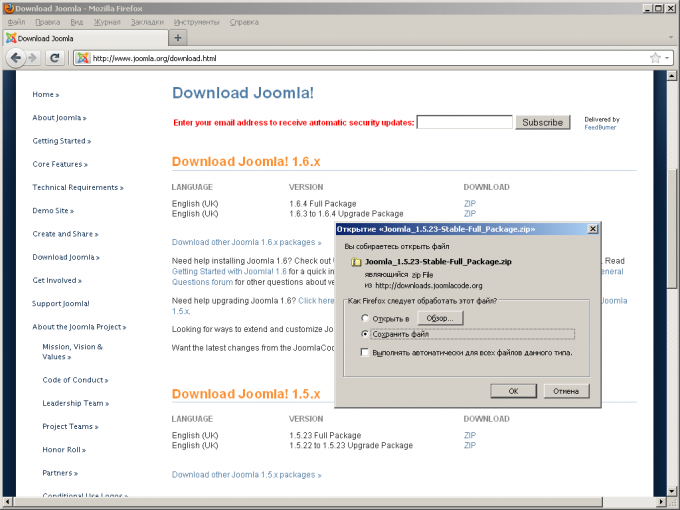
2
Распакуйте дистрибутив Joomla во временную папку. Воспользуйтесь программой-распаковщиком, либо функциями файлового менеджера. Одной из бесплатно распространяемых программ, которыми можно распаковать дистрибутив Joomla является 7-Zip. Эту программу можно загрузить на сайте 7-zip.org.
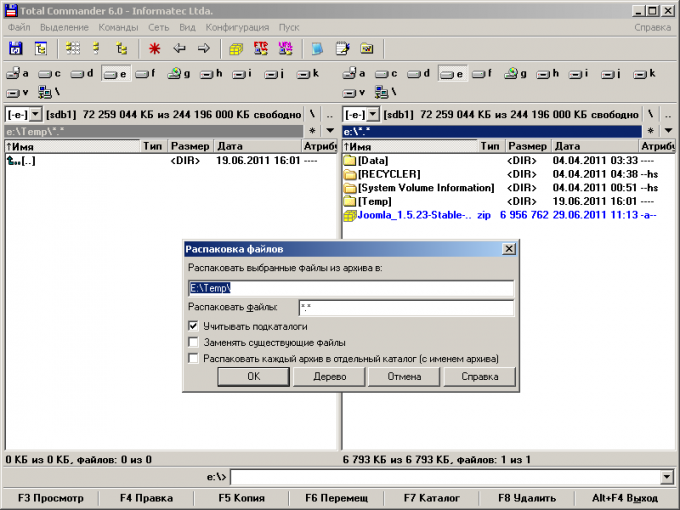
3
Создайте новый виртуальный хост на локальном web-сервере. Отредактируйте файлы конфигурации, либо воспользуйтесь графической оснасткой для создания нового web-узла. Если это необходимо, перезапустите сервер.
4
Добавьте запись в файл hosts для разрешения имени созданного хоста на локальной машине. Файл hosts находится в каталоге /ets в Linux-подобных системах и в каталоге C:\WINDOWS\system32\drivers\etc\ в Windows. В качестве IP адреса хоста укажите значение 127.0.0.1.
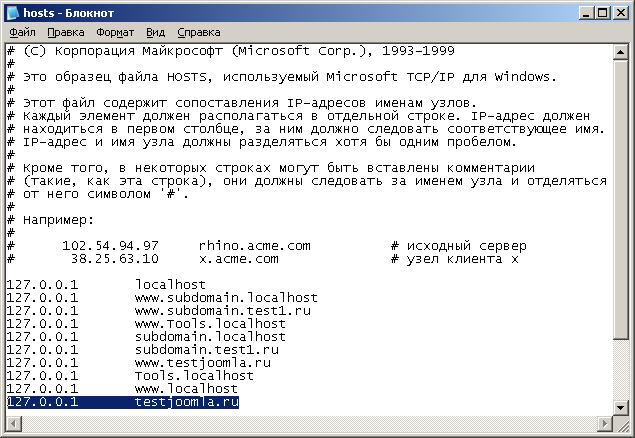
5
Скопируйте файлы дистрибутива Joomla в каталог, являющийся корневым для хоста, созданного на шаге 3. Для сервера Apache данный каталог указан в качестве значения параметра DocumentRoot в файлах конфигурации.
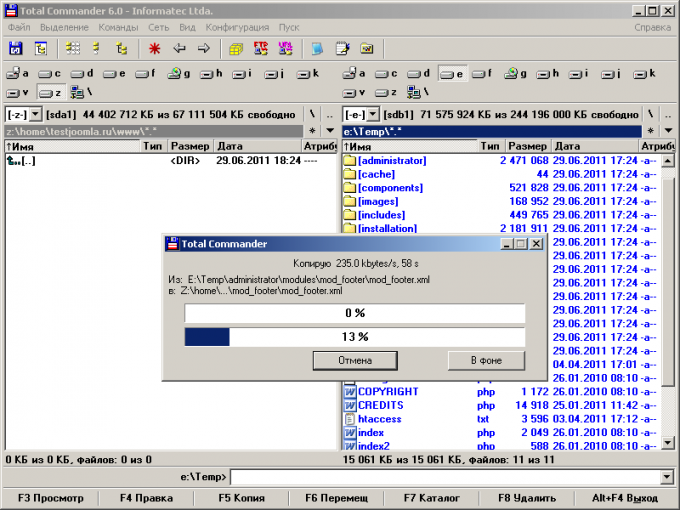
6
Создайте MySQL базу данных для Joomla. Используйте программы-клиенты для администрирования MySQL, такие как mysql, MySQL Control Center, MySQL Workbench, либо пакет phpMyAdmin. Если это необходимо, создайте отдельного пользователя для базы данных Joomla.
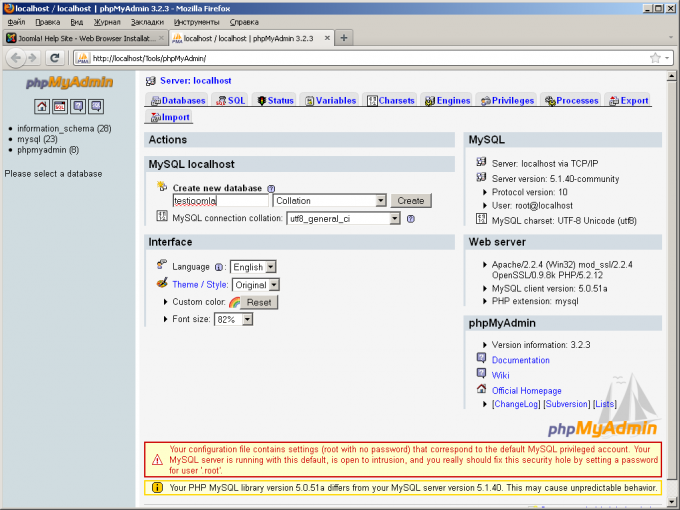
7
Установите Joomla на локальный хост. Откройте в браузере адрес вида http://<домен>, где в качестве маркера <домен> укажите символическое имя хоста, созданного на шаге 3. В браузере отобразиться первая страница мастера установки Joomla. Выберите язык установки и нажмите кнопку "Далее". Ознакомьтесь и информацией о произведенных тестах и снова нажмите "Далее". Ознакомившись с лицензией, нажмите "Далее" еще раз. На четвертом шаге установки введите учетные данные для доступа к базе данных MySQL, нажмите "Далее". Если установка Joomla производится в Linux-подобной системе, на пятом шаге введите данные для доступа по FTP, чтобы скрипт установки смог изменить права на некоторые файлы. Если установка ведется в Windows, просто выберите опцию "Нет". Нажмите "Далее". Введите название сайта, EMail и пароль администратора. Снова кликните по кнопке "Далее".
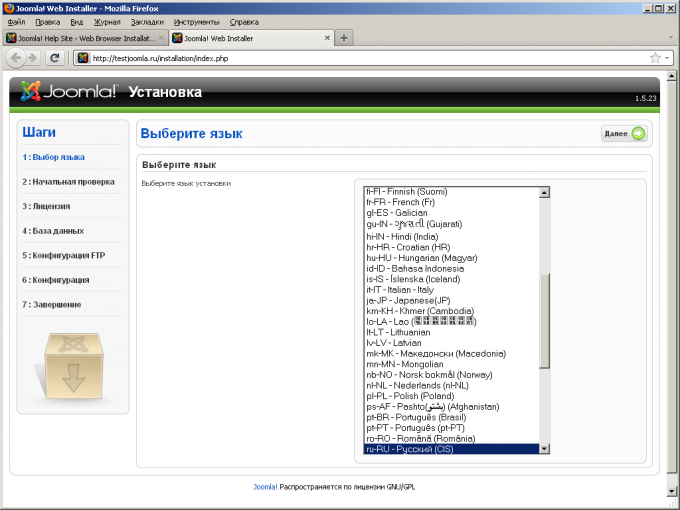
8
Завершите установку Joomla. Удалите папку с именем installation из корневого каталога сайта. Нажмите кнопку "Admin" на последней открытой странице, чтобы войти в административную панель сайта.
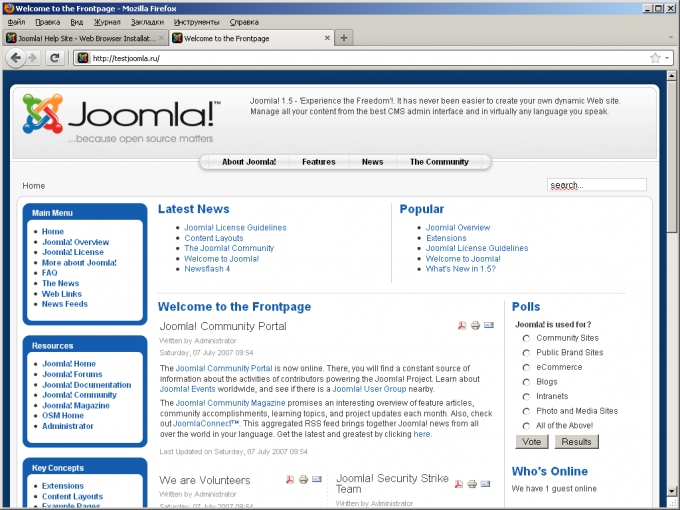
Полезный совет
Если по какой-то причине инсталляция Joomla через браузер не была произведена корректно, обратитесь к документации по ручной инсталляции, расположенной на сайте help.joomla.org.
Источники:
- Руководство по установке Joomla 1.5.